In deze tutorial laat ik je zien hoe je met Adobe After Effects de optische 3D-dimensie van een mobiel model kunt creëren. We zullen ons concentreren op het middenstuk of de zijkant van de telefoon en deze tussen de achter- en voorzijde positioneren. Dit wordt bereikt door het dupliceren van 2D-lagen en het verplaatsen van deze lagen op de Z-as. Aan het einde van deze tutorial zou je in staat moeten zijn om de diepte van je mobiele model te visualiseren.
Belangrijkste inzichten:
- Het werken met 3D-lagen opent nieuwe mogelijkheden om diepte te creëren in je animaties.
- Het dupliceren en aanpassen van composities op de Z-as is cruciaal voor een realistische weergave.
- Het gebruik van een camera in het 3D-vlak zorgt voor een betere visuele controle over je model.
Stap-voor-stap instructies
Begin met het selecteren van je voorcompositie. Om de achterkant en voorkant van je telefoon te creëren, heb je eerst de basislagen nodig als 2D-composities. Dupliceer je voorcompositie met de sneltoets Ctrl + D. Je kunt de gedupliceerde compositie dan hernoemen om de term "middenstuk" te gebruiken.
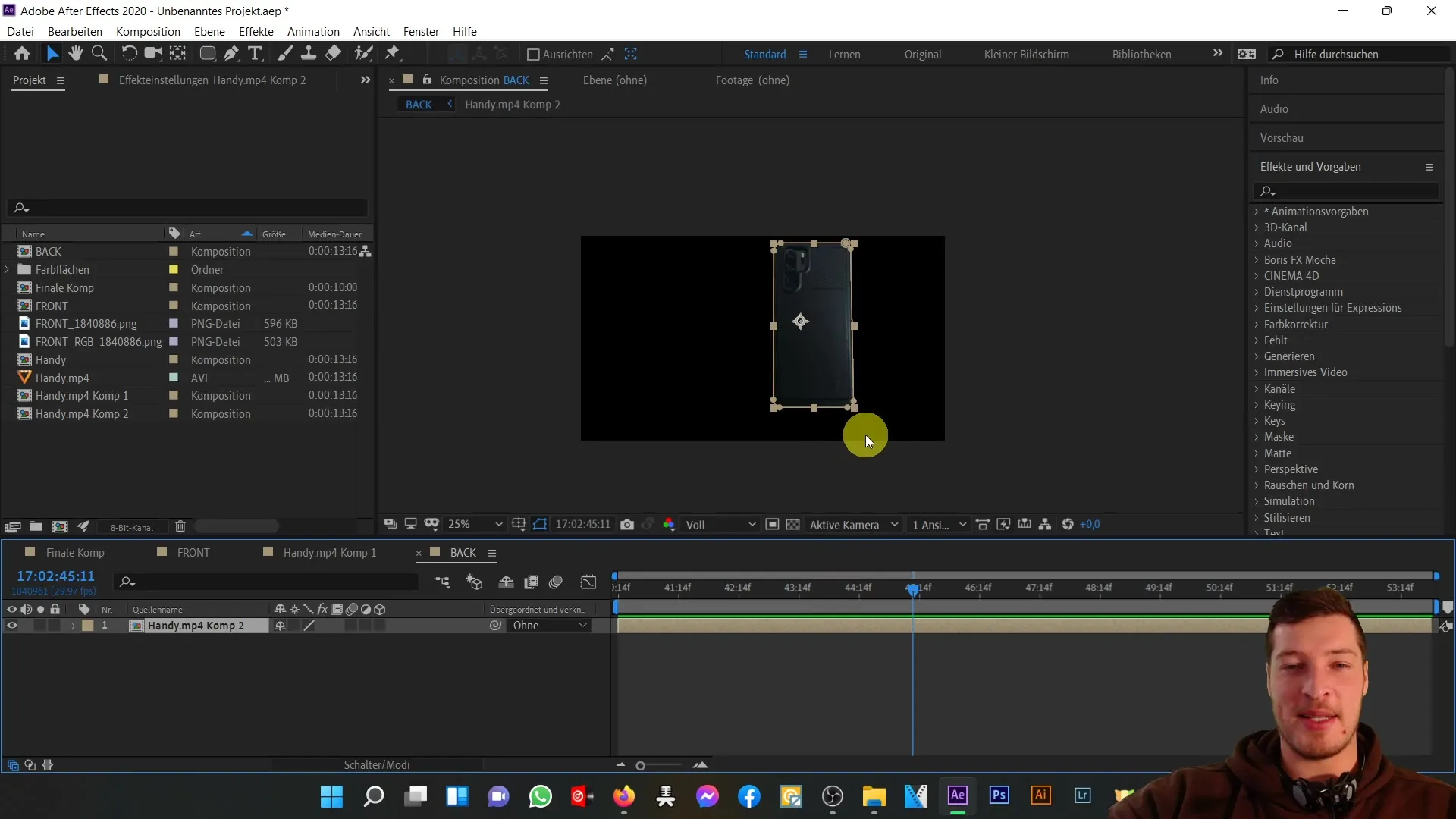
Open de nieuwe middenstuk-compositie door er dubbel op te klikken. In eerste instantie moet je het rode kleurvlak verwijderen dat eerder alleen ter oriëntatie diende. Deze laag is niet langer nodig, omdat we nu de 3D-weergave van de telefoon willen creëren.
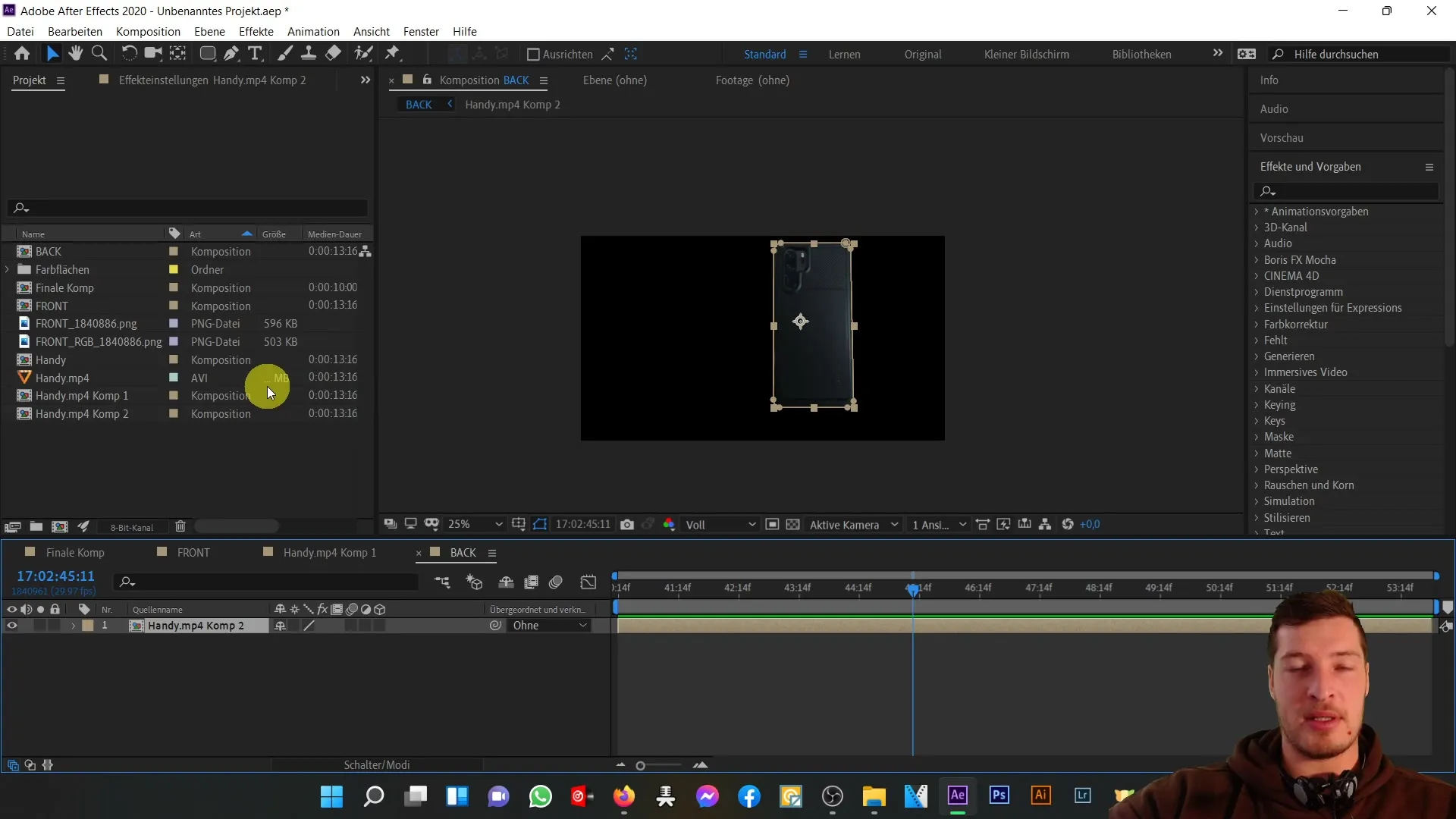
Zet de subcompositie om naar 3D door de bijbehorende schakelaar in te schakelen. Nu heb je een nieuwe positiewaarde in het Z-vlak die je kunt aanpassen. Om het bijbehorende zicht beter te visualiseren, selecteer de actieve camera en verander de weergave naar een zijaanzicht.
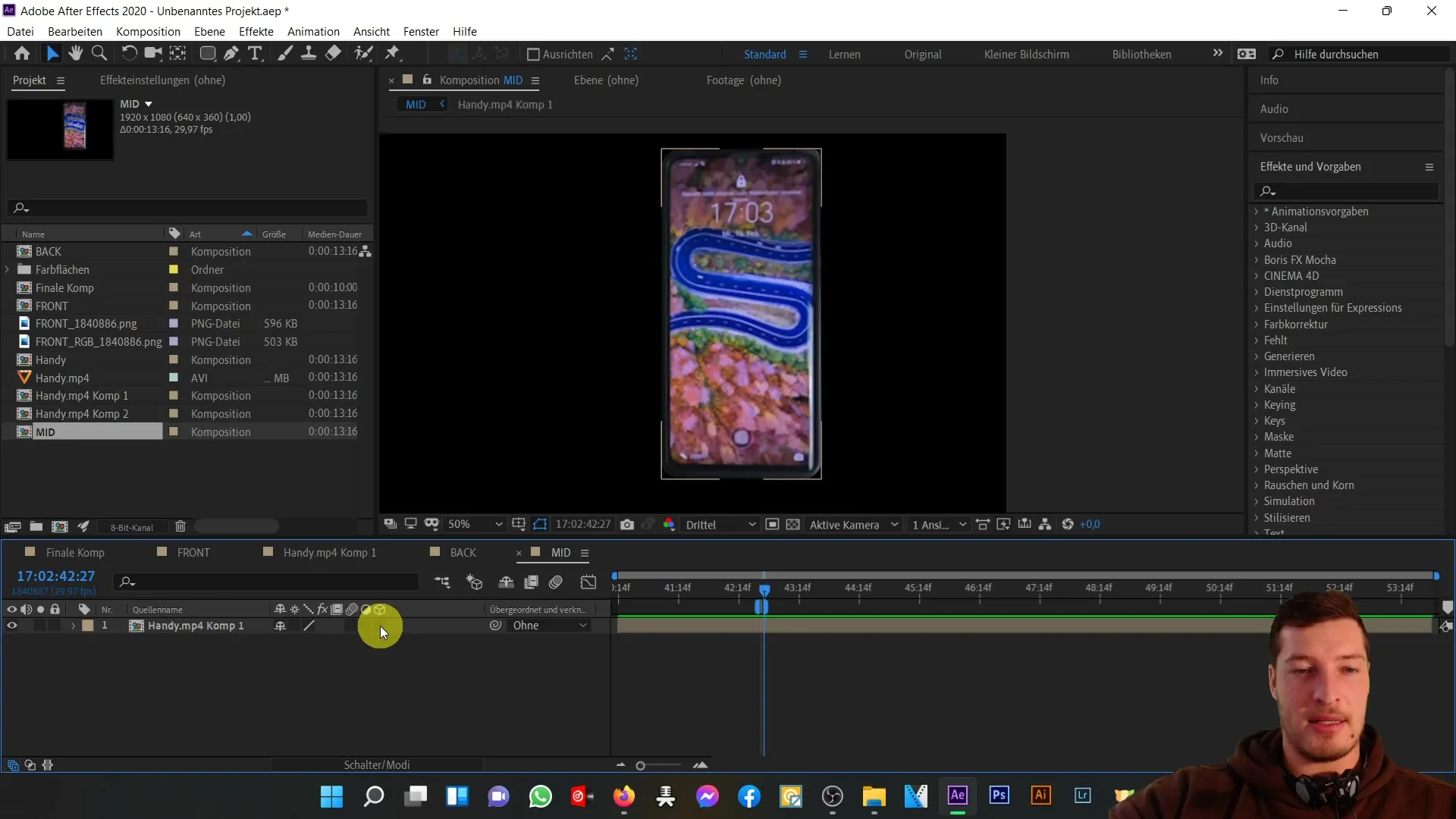
Om een dikte in het Z-vlak te creëren, dupliceer je de laag telkens en verschuif je de nieuwe lagen lichtjes op de Z-as. Dit zal helpen om een kunstmatige dikte te simuleren. Begin met de eerste compositie en dupliceer deze opnieuw met Ctrl + D. Open de positie-instellingen met de toets P en verander de Z-waarde naar 2.
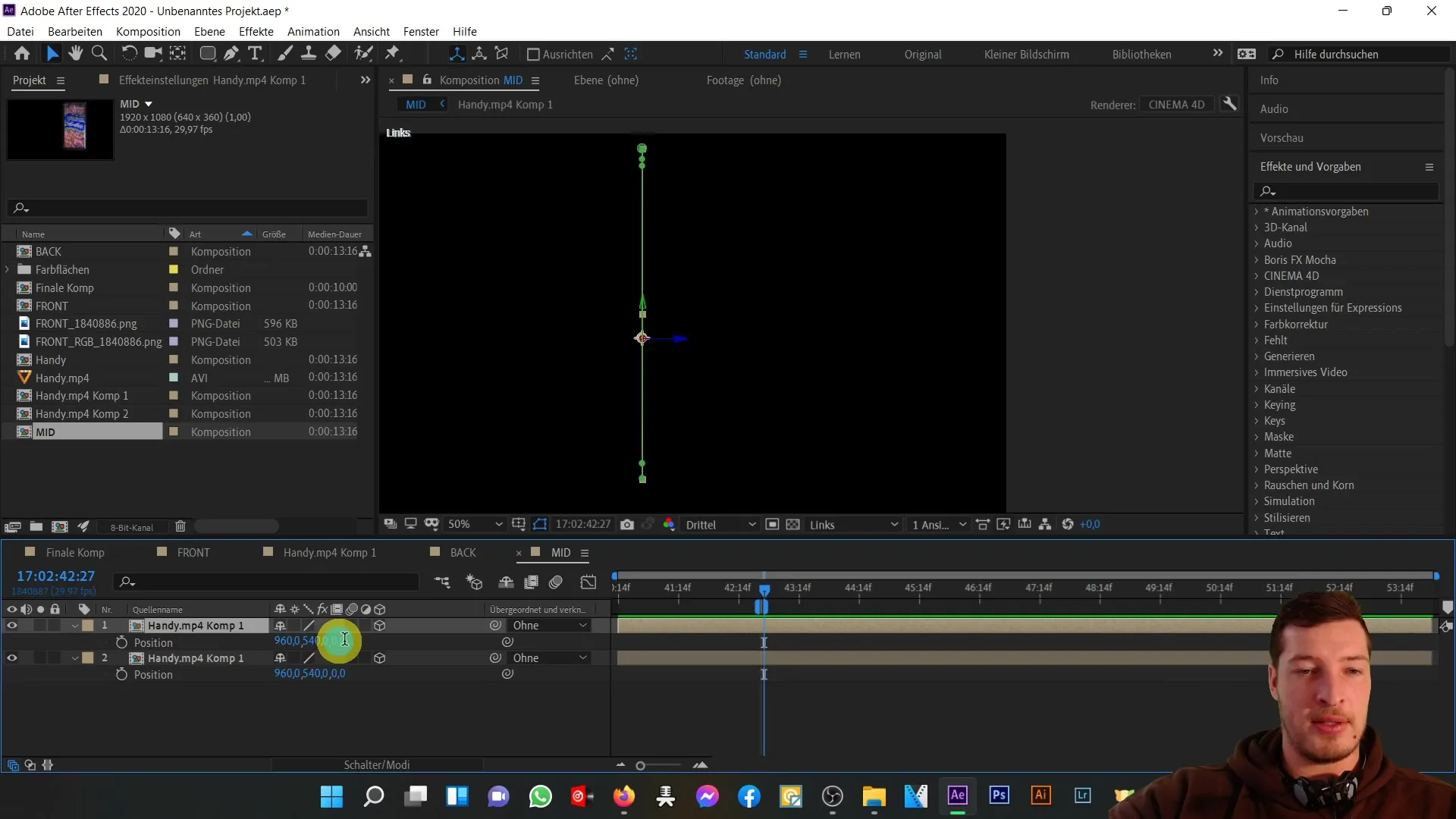
Herhaal dit proces met de volgende compositie en verander de Z-positie naar 4. Werk zo door tot een Z-waarde van 8. Hierdoor ontstaat al een voelbare dikte op de Z-as.
Dit is echter nog niet genoeg. Markeer al je vijf composities, dupliceer ze opnieuw en verplaats ze omhoog. Wanneer je nu de positie-instellingen opent, verplaats de waarde op de Z-as van 0 naar 10. Deze stap zal helpen om de dikte verder te vergroten.
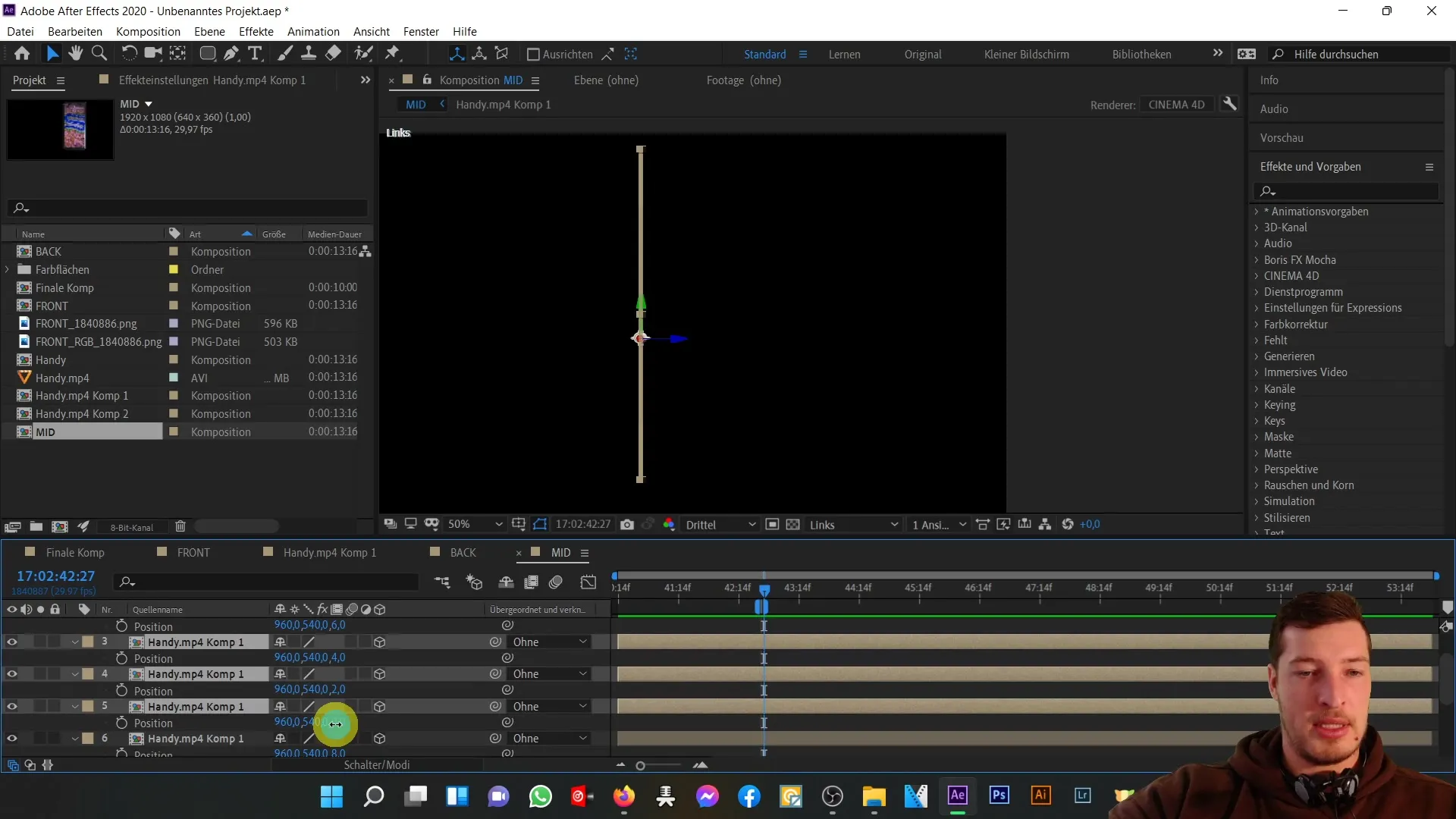
Dupliceer opnieuw de bovenste composities en verander de Z-waarde van 10 naar 20. Zo bereik je al een hoogte van bijna 30 pixels op de Z-as, wat zinvol is voor het middenstuk van je telefoon.
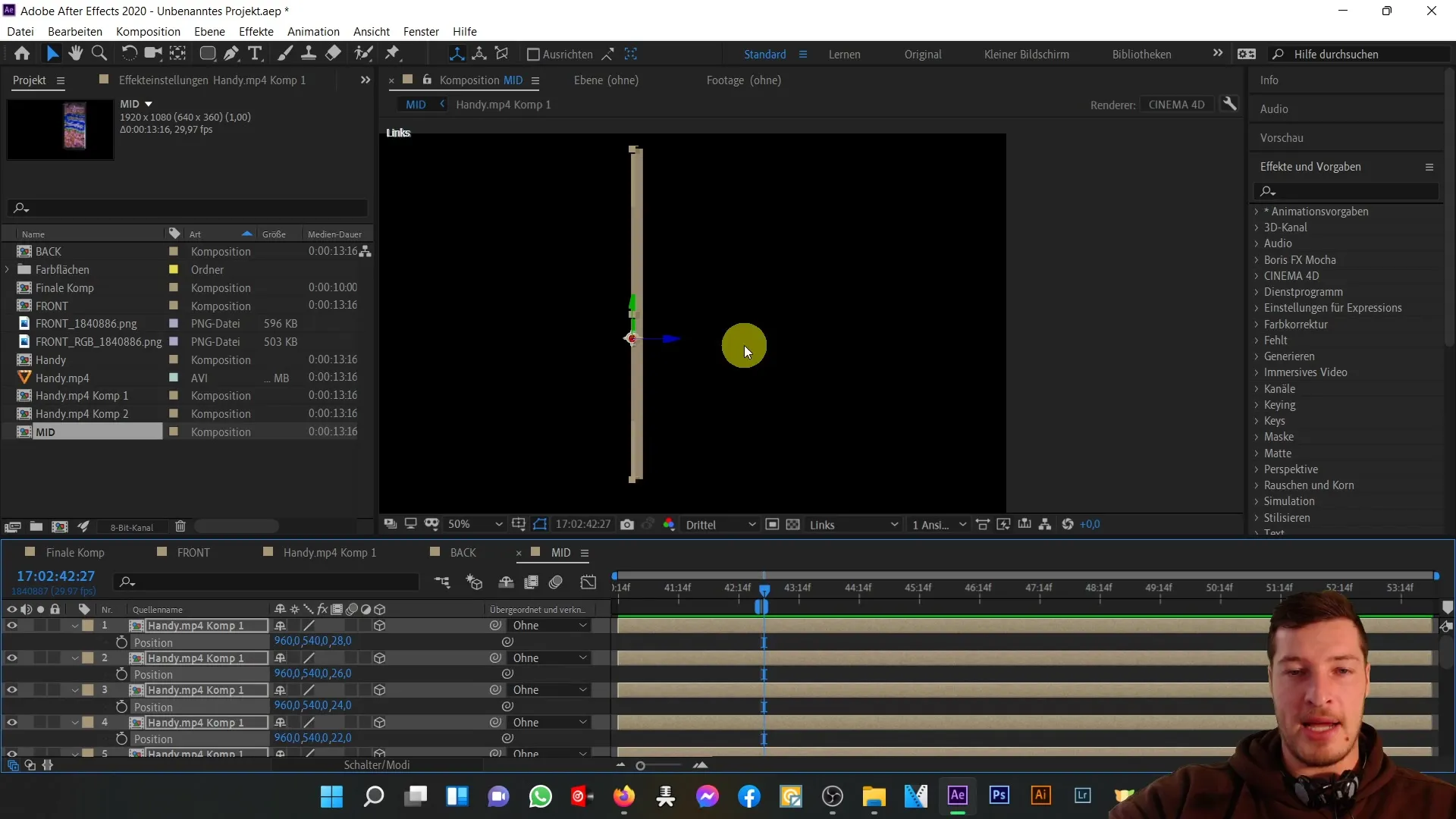
Maar we zijn er nog niet. Selecteer opnieuw alle composities en dupliceer ze. Ga dan omlaag en verander de Z-positie-waarde van de onderste composities naar 30. Door dit te doen, worden ze gelijkmatig op de Z-as gepositioneerd.
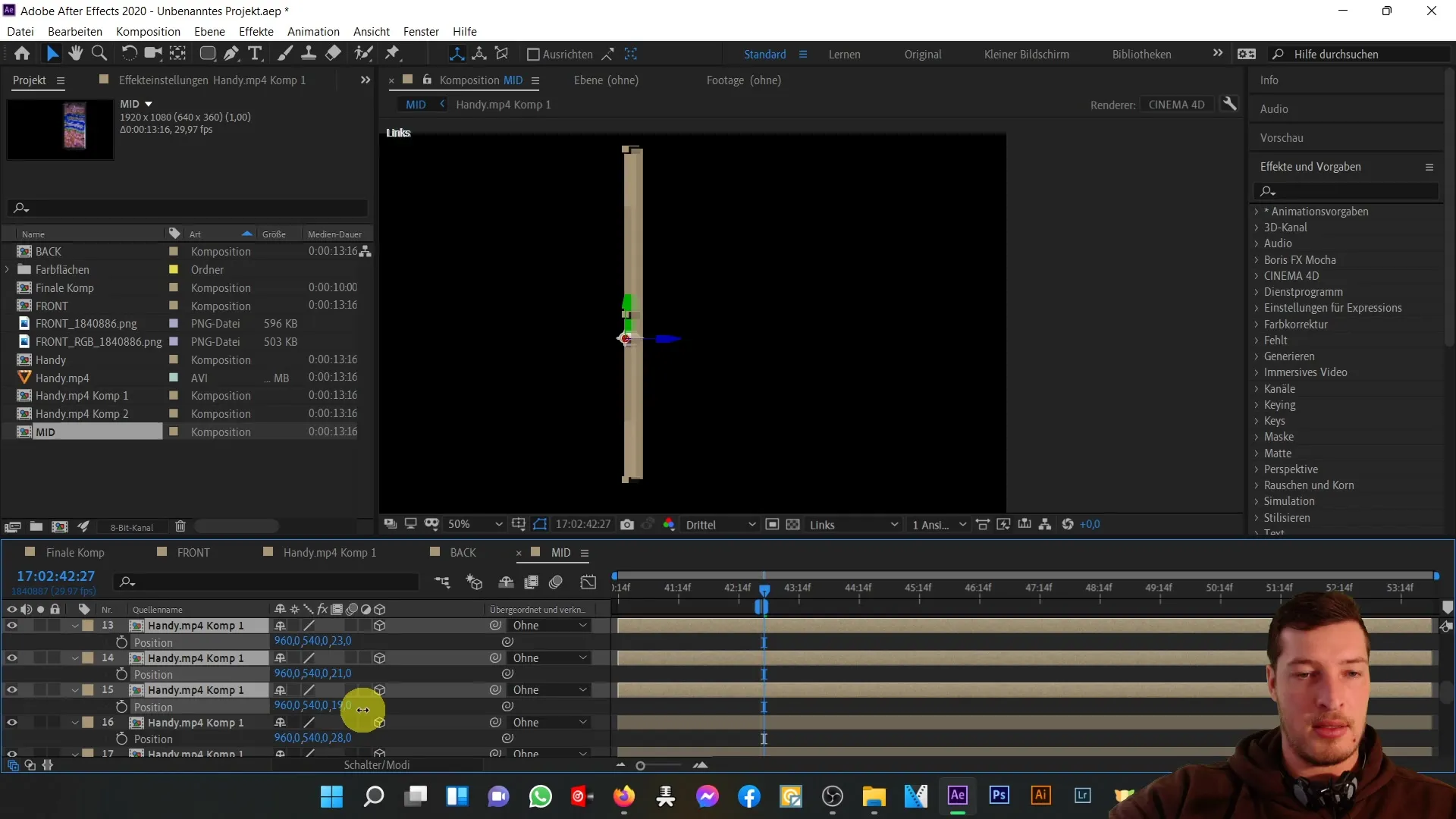
Als je de positie wilt aanpassen, doe dit dan het beste door te slepen met de muis om ongewenste wijzigingen in andere gegevens te voorkomen. Met name kun je ook geleidelijk de Z-waarden aanpassen om de dikte stap voor stap te verbeteren.
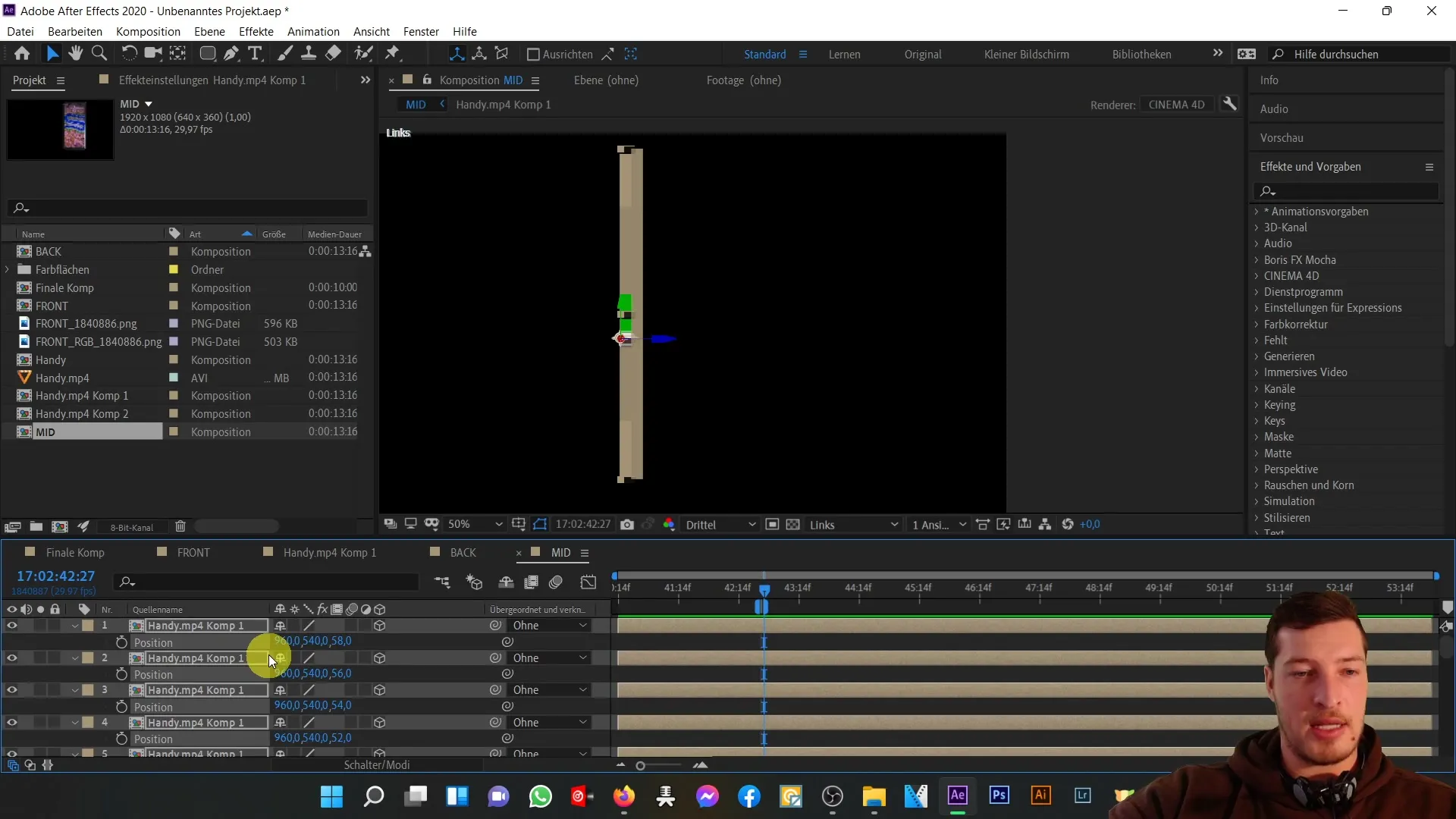
Je hebt nu de dikte van het middenstuk gecreëerd. Controleer de waarden en laat ze idealiter tussen 58 en 80 liggen om het gewenste effect te bereiken.
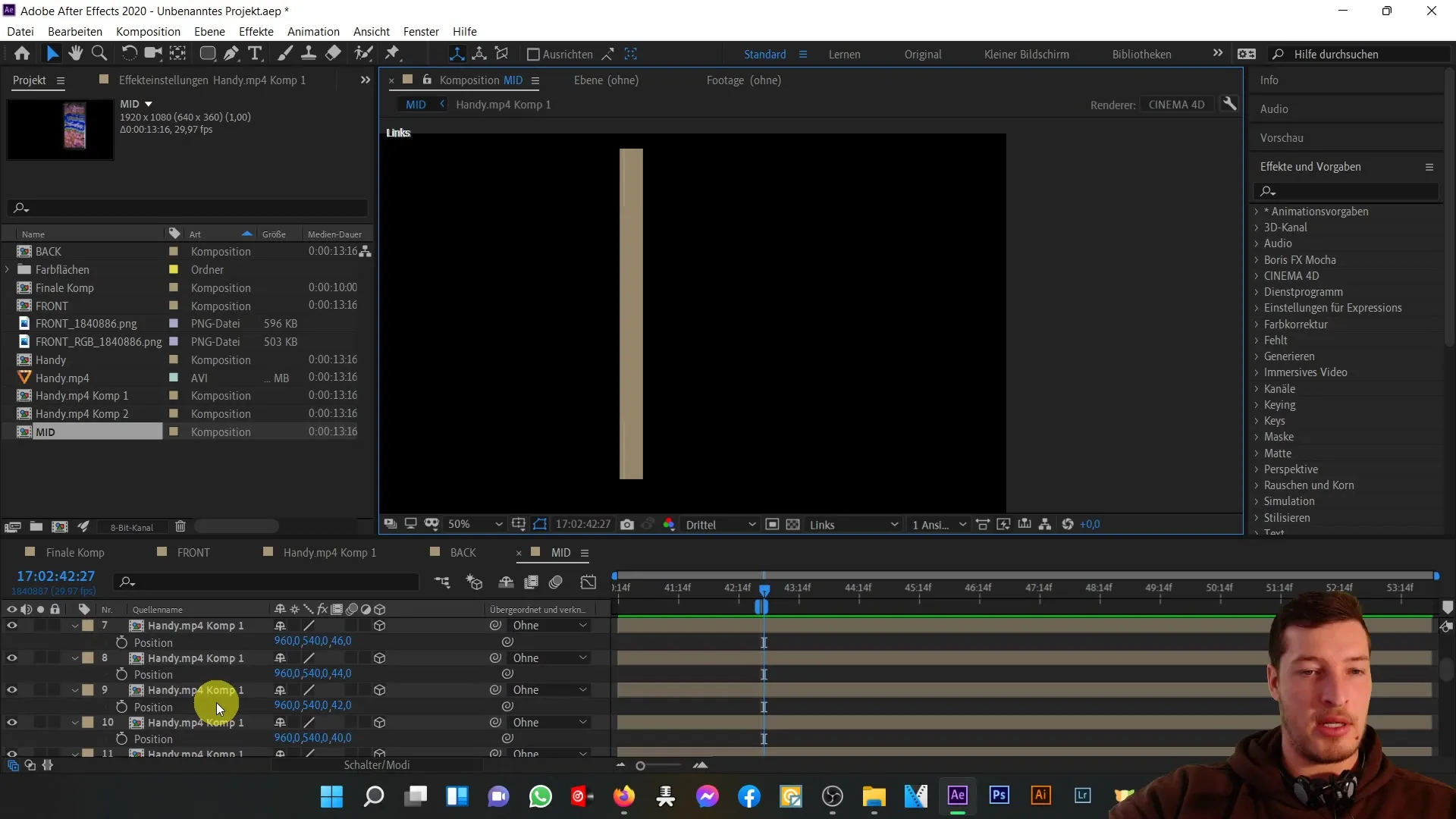
Om een beter overzicht te krijgen van je werk in de 3D-ruimte, maak een nieuw cameraniveau aan. Positioneer de camera zodat je de 3D-weergave van je telefoon vanuit verschillende hoeken kunt bekijken. Maak geen grote wijzigingen in de camerainstellingen, om gewoon de bewegingen te testen.
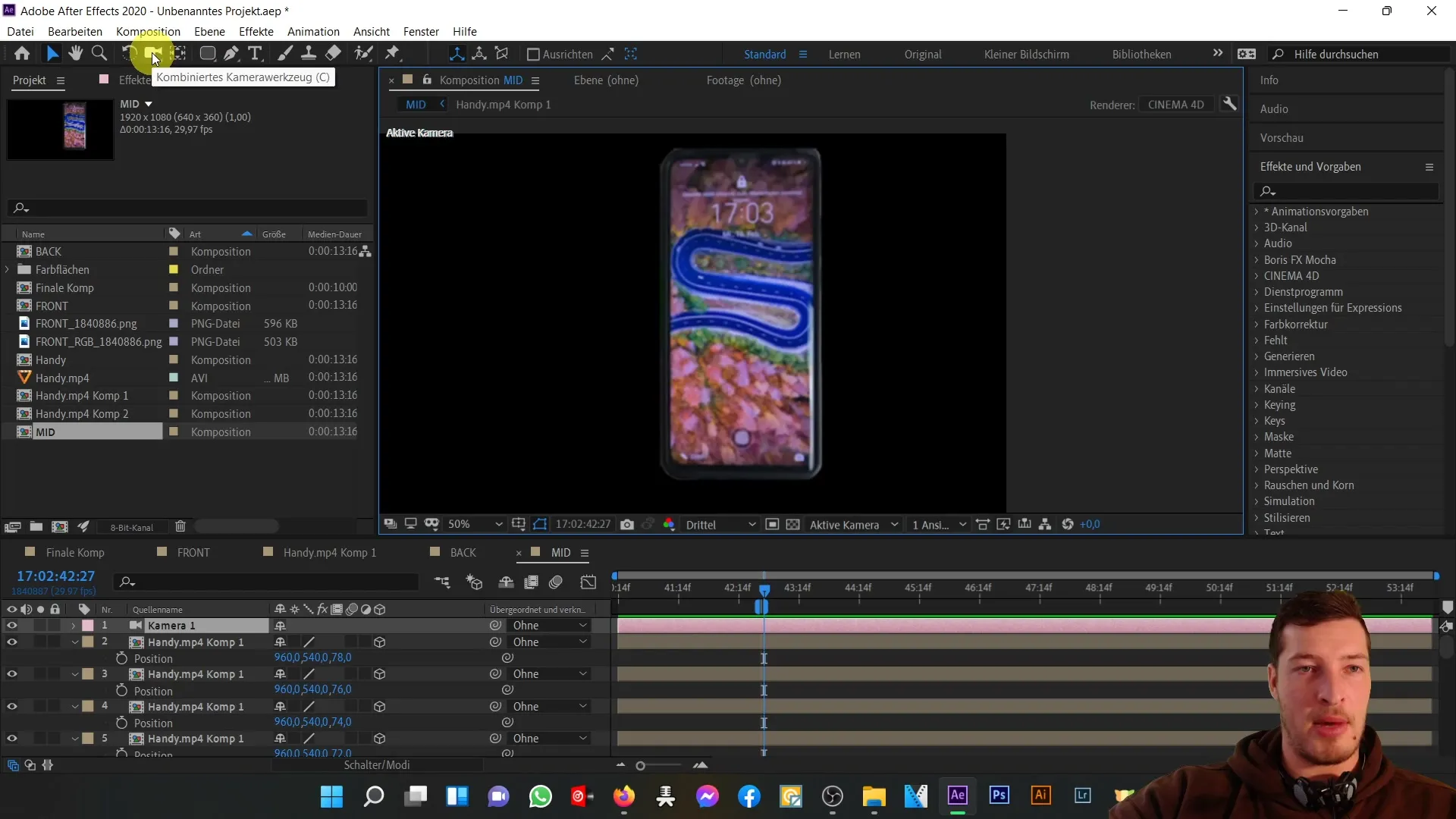
Als je de camera met de linker muisknop beweegt, zou je al een 3D-weergave van je telefoon moeten kunnen zien. Het middengedeelte blijft daarbij op de juiste positie tussen de voor- en achterkant van de telefoon.
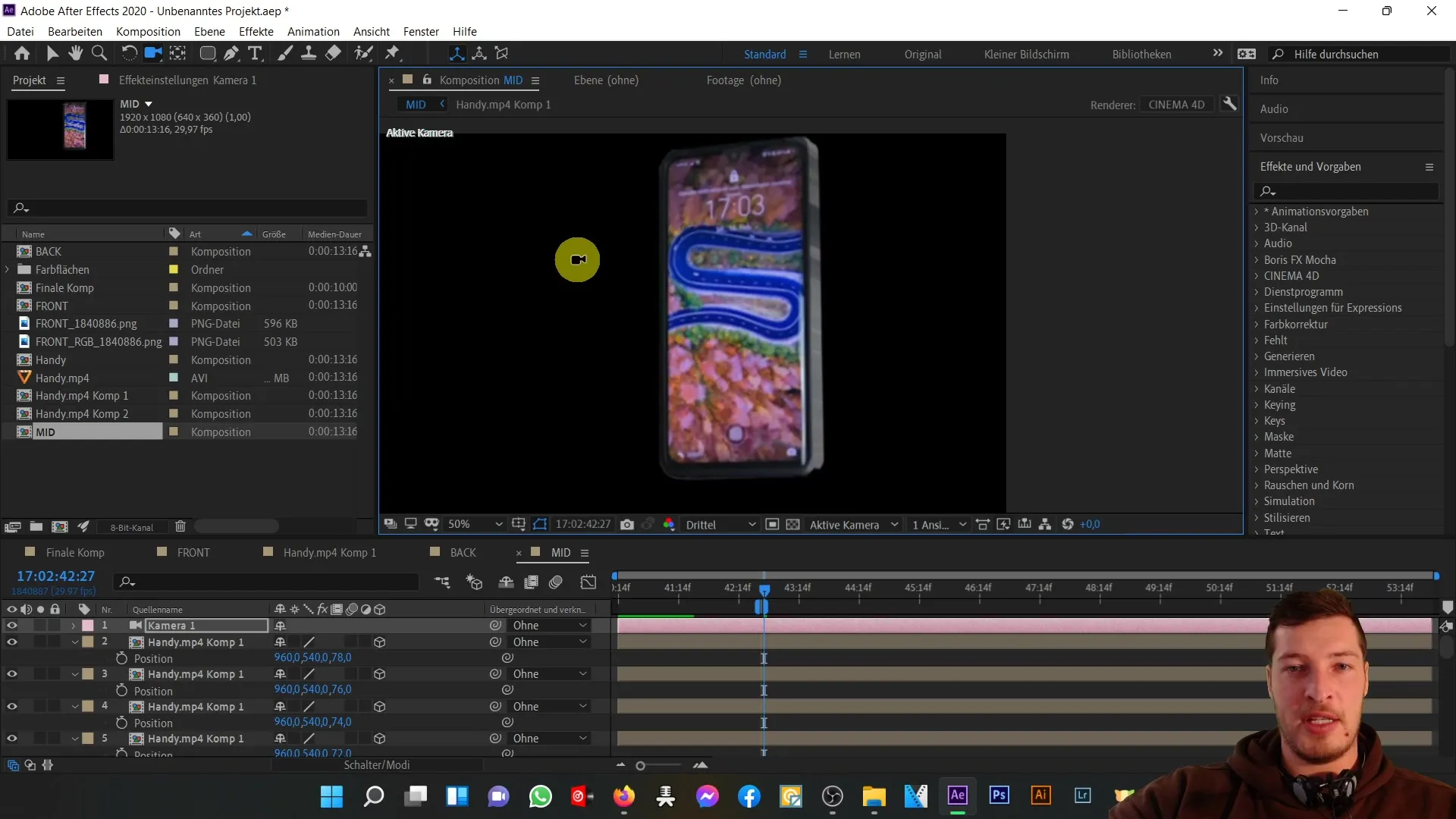
In de volgende video leer je hoe je de voor-, achter- en middengedeelte-weergaven samenvoegt om tot een perfect driedimensionaal model van je telefoon te komen.
Samenvatting
In deze tutorial heb je geleerd hoe je door het dupliceren van lagen en het verplaatsen ervan langs de Z-as een 3D-weergave van het middendeel van je telefoon kunt maken. Het gebruik van 3D-camera's heeft je geholpen om dit duidelijker te visualiseren. Deze technieken zijn essentieel voor het maken van complexe 3D-modellen in After Effects.
Veelgestelde vragen
Hoe dupliceer ik een laag in After Effects?Je kunt een laag dupliceren door deze te selecteren en op de toetscombinatie Ctrl + D te drukken.
Hoe verander ik de positie van een laag langs de Z-as?Selecteer de laag, druk op de P-toets voor positie en bewerk de Z-waarde.
Wat is het verschil tussen een 2D- en een 3D-laag in After Effects?Een 2D-laag heeft alleen een X- en Y-waarde, terwijl een 3D-laag daarnaast een Z-waarde heeft die diepte vertegenwoordigt.
Hoe kan ik mijn camera verplaatsen in After Effects?Selecteer de camera en sleep deze met de linker muisknop naar de gewenste positie in de 3D-ruimte.


